WPS表格批注功能全攻略:如何高效添加与管理清晰注释
目录导读
- 批注功能的基本介绍
- 如何在WPS表格中添加批注
- 高效管理批注的技巧与方法
- 批注格式自定义与美化
- 批注的打印与导出设置
- 常见问题与解决方案
- 批注功能的最佳实践建议
在日常办公中,WPS表格作为一款功能强大的电子表格软件,其批注功能为数据协作和说明提供了极大便利,许多用户并未充分利用这一功能,导致表格中的注释混乱不清,本文将详细介绍如何在WPS表格中高效添加和管理批注,使您的表格更加专业和易读。
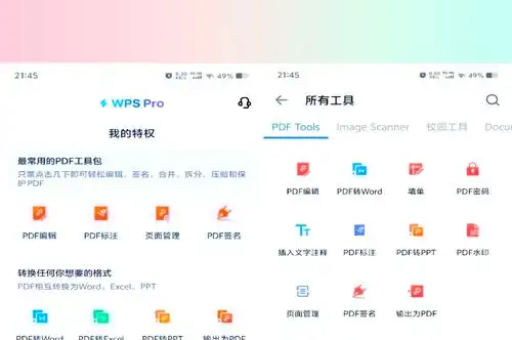
批注功能的基本介绍
批注是附加在单元格上的电子便签,用于提供关于单元格内容的补充信息、解释或提醒,与直接在单元格内输入文本不同,批注不会影响表格的原始数据和公式计算,只有在鼠标悬停或特定设置下才会显示。
批注与备注的区别:在较新版本的WPS表格中,"批注"和"备注"功能已合并,传统上,批注用于审阅和讨论,而备注用于说明性文本,这些功能已统一为批注,兼具说明和讨论的功能。
如何在WPS表格中添加批注
通过右键菜单添加
- 选中需要添加批注的单元格
- 右键单击,选择"插入批注"
- 在出现的文本框中输入批注内容
- 单击批注框外部完成添加
通过功能区和快捷键添加
- 功能区操作:选中单元格 → 点击"审阅"选项卡 → 选择"新建批注"
- 快捷键操作:选中单元格后按
Shift + F2快速添加批注
实用技巧:如果您需要从WPS官网下载最新版本,可以确保获得最完整的批注功能体验。
批量添加批注
如需为多个单元格添加相同或类似批注:
- 选中所有需要添加批注的单元格
- 按上述方法之一添加批注
- 此时批注会添加到第一个单元格,内容可后续批量修改
高效管理批注的技巧与方法
批量显示或隐藏批注
- 显示所有批注:进入"审阅"选项卡 → 点击"显示所有批注"
- 隐藏所有批注:再次点击"显示所有批注"按钮
- 单个批注显示控制:选中单元格 → 点击"显示/隐藏批注"切换单个批注的显示状态
批注的编辑与删除
- 编辑批注:选中含有批注的单元格 → 右键选择"编辑批注"或按
Shift + F2 - 删除单个批注:右键单元格 → 选择"删除批注"
- 批量删除批注:选中需要删除批注的单元格区域 → 右键选择"删除批注"
批注的导航与审阅
使用"审阅"选项卡中的"上一条"和"下一条"按钮,可以快速在表格中的所有批注之间跳转,便于集中审阅和修改。
批注格式自定义与美化
修改批注外观
- 进入批注编辑模式
- 右键点击批注边框 → 选择"设置批注格式"
- 在弹出对话框中可以调整:
- 字体、大小、颜色
- 批注框填充颜色和边框样式
- 透明度等视觉效果
调整批注位置和大小
- 拖动批注边框的控制点可调整大小
- 拖动批注边框可移动位置,避免遮挡重要数据
个性化批注样式技巧
为不同类别的批注设置不同的颜色编码,
- 黄色:待办事项
- 蓝色:疑问点
- 绿色:已完成确认
- 红色:重要提醒
这样可以通过颜色快速识别批注类型,提高工作效率,如果您需要更多个性化设置选项,建议从WPS下载最新版本。
批注的打印与导出设置
打印带批注的表格
- 点击"文件" → "打印"
- 在打印设置中,找到"批注"选项
- 选择打印方式:
- "无":不打印批注
- "工作表末尾":将批注集中打印在最后一页
- "如同工作表中的显示":按批注在工作表中的显示位置打印
导出保留批注的文件
当导出为PDF格式时:
- 点击"文件" → "导出" → "输出为PDF"
- 在高级设置中,确保选中"批注"选项
- 调整其他相关设置后导出
常见问题与解决方案
问:为什么我的WPS表格中找不到批注功能? 答:批注功能位于"审阅"选项卡中,如果找不到,可能是界面缩放导致部分功能隐藏,或者您使用的是简化版WPS,建议访问WPS官网下载完整版。
问:如何解决批注显示不全的问题? 答:可以调整批注框的大小,或减小字体大小,也可以右键批注边框,选择"设置批注格式",在"对齐"选项卡中勾选"自动调整大小"。
问:能否将批注内容转换为单元格文本? 答:可以,但需要手动复制批注内容,然后粘贴到单元格中,或者使用VBA宏实现批量转换。
问:如何防止他人修改或删除我的批注? 答:可以保护工作表:点击"审阅" → "保护工作表",在对话框中选择要保护的元素,包括批注。
问:批注是否有字数限制? 答:WPS表格中的批注理论上可以包含大量文本,但为了可读性,建议控制在200字以内。
批注功能的最佳实践建议
- 保持简洁明了应简短精炼,直接表达核心信息
- 统一格式规范:团队协作时,制定统一的批注格式标准
- 及时清理过期批注:定期审查并删除已解决的批注,保持表格整洁
- 合理布局:安排批注位置,避免遮挡关键数据
- 结合条件格式:将批注与条件格式结合使用,创建更直观的数据提示
- 使用署名和日期:重要批注建议添加署名和日期,便于追溯
通过合理使用WPS表格的批注功能,不仅能提高数据可读性,还能促进团队协作效率,掌握这些添加和管理技巧,将使您的表格工作更加专业高效,无论是个人使用还是团队协作,清晰有序的批注系统都能显著提升数据处理和沟通的效果。
标签: WPS表格批注






